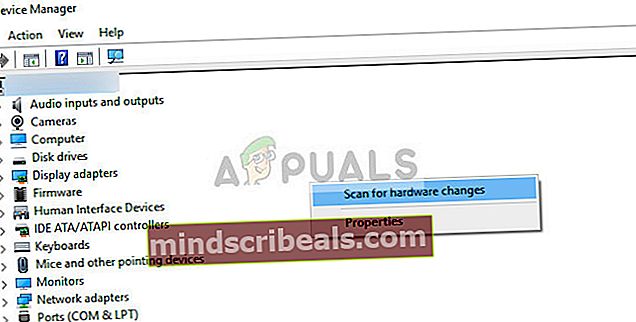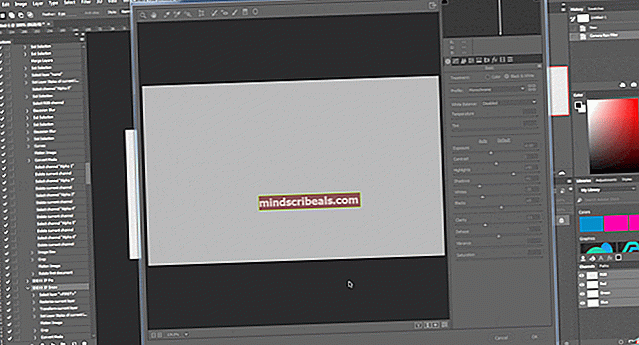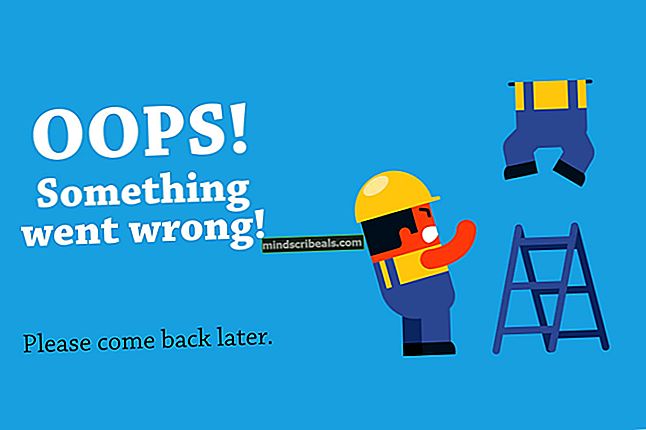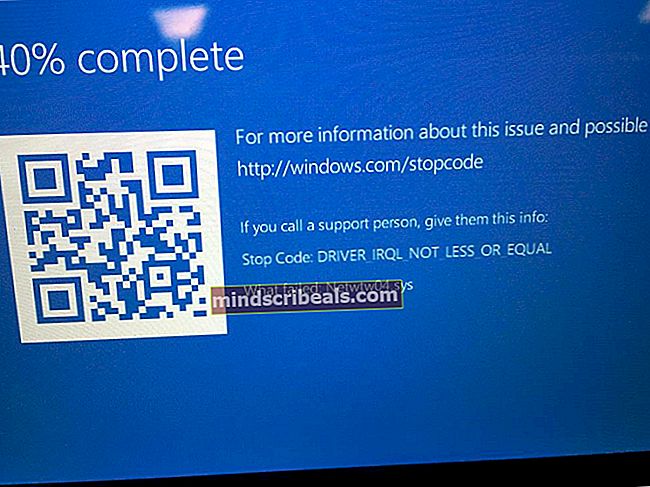Oprava: Fotoaparát Surface Pro 4 nefunguje
Surface Pro 4 je produkt společnosti Microsoft a jedná se o počítač 2 v 1 (tablet a počítač). Má výkonné specifikace a je známá svou přenositelností a přístupností. V poslední době se objevilo mnoho zpráv o tom, že kamera Surface Pro 4 nefunguje správně. K tomu dochází hlavně proto, že buď jsou ovladače fotoaparátu zastaralé, některé aktualizace čekají na Windows atd.

Začneme s nejjednoduššími řešeními a přejdeme k složitějším řešením. Než budete pokračovat, ujistěte se, že máte účet správce. Zkuste také restartování počítače dvakrát nebo třikrát před pokračováním úplně. Restartování počítače obnoví všechny moduly a může vyřešit problém kvůli nesprávné konfiguraci.
Jak opravit, že kamera Surface Pro 4 nefunguje
Uživatelé oznámili, že přední kamera Surface Pro 4 přestane fungovat bez jakéhokoli rušení ze strany uživatele. Fotoaparát buď zobrazí černou obrazovku, nebo se neotevře úplně. Fotoaparát může také chybět ve správci zařízení nebo může být ovladač v počítači zastaralý. V tomto článku projdeme všechna řešení, která se zaměří na všechny tyto problémy.
Řešení 1: Aktualizujte systém Windows a zkontrolujte software třetích stran
Ačkoli přeinstalování nebo vrácení ovladačů vyřeší problém, měli byste se ujistit, že je váš Windows aktualizován na nejnovější verzi. Společnost Microsoft vydává časté aktualizace, aby opravila problémy a přidala nové funkce do operačního systému. Aktualizace systému Windows může problém vyřešit a automaticky nainstalovat správné ovladače.

Měli byste se také ujistit, že přístup k fotoaparátu neblokují žádné ovladače třetích stran. Všechny nainstalované programy můžete snadno zkontrolovat pomocí souboru „appwiz.cpl“. Po aktualizaci systému Windows úplně restartujte počítač a zkuste fotoaparát znovu spustit.
Řešení 2: Aktualizace / vrácení ovladačů fotoaparátu
Další věcí, o které je známo, že problém řeší, je ruční aktualizace softwaru ovladače. Nesprávné ovladače jsou pro fotoaparáty Surface Pro známým problémem a obvykle se řeší výběrem správného ovladače ze seznamu.
V některých případech můžete také zkusit vrátit ovladač zpět. To platí, pokud aktualizace pro vás rozbila kameru a fungovala dříve.
- Stiskněte Windows + R, zadejte „devmgmt.msc”V dialogovém okně a stiskněte klávesu Enter.
- Ve správci zařízení přejděte na kameru Surface Pro Hello, klikněte na ni pravým tlačítkem a vyberte Aktualizujte ovladač.

- Vyberte druhou možnost “Procházejte můj počítač a vyhledejte software ovladače”.

- Nyní přejdete k přítomným ovladačům a s největší pravděpodobností uvidíte dva ovladače Windows Surface Camera pro Windows Hello, ze kterých si můžete vybrat. Můžete si vybrat starší, protože je známo, že novější způsobuje problémy.
- Po instalaci staršího ovladače restartujte počítač a zkuste fotoaparát znovu spustit.
Poznámka: Můžete také aktualizovat software ovladače pomocí automatické metody a zjistit, zda to problém vyřeší. Balíček ovladačů si můžete také stáhnout z oficiálních webových stránek společnosti Microsoft pro Surface Pro 4.
Pokud výše uvedená metoda nefunguje, můžete zkusit nainstalovat výchozí ovladače. Postupujte podle následujících pokynů.
- Přejděte do správce zařízení, jak je znázorněno výše, a vyhledejte kameru ve správci zařízení.
- Klepněte na něj pravým tlačítkem a vyberte Odinstalujte zařízení a klikněte na Odstranit ovladač po zobrazení výzvy.
- Restartujte počítač a zkuste spustit ovladač. Pokud to nefunguje, přejděte zpět do správce zařízení, klikněte pravým tlačítkem na prázdné prázdné místo a klikněte na „Vyhledejte změny hardwaru”.
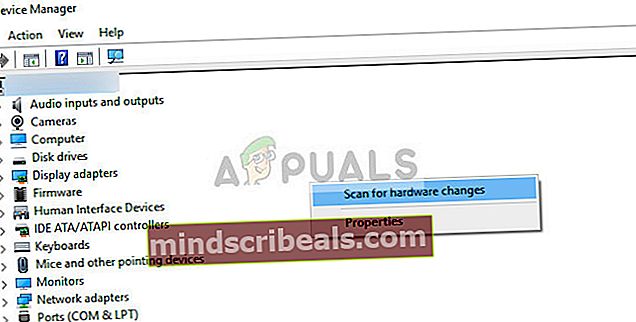
Kromě výše uvedených řešení můžete také vyzkoušet následující:
- Spusťte UEFI a deaktivovat všechny kamery. Restartujte počítač a umožnit kamery znovu.
- Přeinstalujte Windows jako nová kopie ve vašem počítači. Tím se znovu inicializují všechny softwarové komponenty a opraví se možná nesprávná konfigurace.